วิธีลบพื้นหลังใน CorelDRAW
สิ่งที่ต้องรู้
- ไปที่ ไฟล์ > นำเข้า และโหลดบิตแมปลงในเอกสารของคุณ คลิกและลากสี่เหลี่ยมที่คุณต้องการวางบิตแมป
- ไปที่ บิตแมป > มาสก์สีบิตแมปยืนยันว่า ซ่อนสี ถูกเลือก และทำเครื่องหมายในช่องสำหรับช่องเลือกสีแรก
- เลือก ยาหยอดตา ใต้ตัวเลือกสี แล้วคลิกสีพื้นหลังที่คุณต้องการนำออก คลิก นำมาใช้ เมื่อเสร็จแล้ว.
บทความนี้อธิบายวิธีลบพื้นหลังออกจากภาพถ่ายใน CorelDRAW โดยใช้เครื่องมือมาสก์สีบิตแมป คำแนะนำนำไปใช้กับ CorelDraw 2018
ทิศทางการลบพื้นหลัง CorelDRAW
นี่เป็นวิธีง่ายๆ ในการลบพื้นหลังรูปภาพ
เมื่อเปิดเอกสาร CorelDRAW แล้ว ให้ไปที่ ไฟล์ > นำเข้า เพื่อค้นหาและโหลดบิตแมปลงในเอกสารของคุณ
เคอร์เซอร์จะเปลี่ยนเป็นวงเล็บมุม คลิกและลากสี่เหลี่ยมที่คุณต้องการวางบิตแมปของคุณ หรือคลิกหนึ่งครั้งบนหน้าเพื่อวางบิตแมปและปรับขนาดและตำแหน่งในภายหลัง-
เมื่อเลือกบิตแมปแล้ว ให้ไปที่ บิตแมป > มาสก์สีบิตแมป. นักเทียบท่าหน้ากากสีบิตแมปจะปรากฏขึ้น

จอน ฟิชเชอร์ รับรองว่า ซ่อนสี ถูกเลือกในนักเทียบท่า
ทำเครื่องหมายในช่องสำหรับช่องเลือกสีแรก
เลือกเครื่องมือ eyedropper ใต้ตัวเลือกสี จากนั้นคลิกสีพื้นหลังที่คุณต้องการลบ ช่องเลือกสีจะเปลี่ยนเป็นสีที่คุณเลือก
-
คลิก นำมาใช้.

จอน ฟิชเชอร์ คุณอาจสังเกตเห็นพิกเซลขอบที่เหลืออยู่หลังจากใช้การเปลี่ยนแปลง ปรับพิกัดความเผื่อเพื่อแก้ไขโดยเลื่อนตัวเลื่อนพิกัดความเผื่อไปทางขวาเพื่อเพิ่มเปอร์เซ็นต์ จากนั้นคลิก นำมาใช้.
หากต้องการลบสีเพิ่มเติมในบิตแมป ให้เลือกกล่องกาเครื่องหมายถัดไปในพื้นที่ตัวเลือกสีและทำตามขั้นตอนซ้ำ
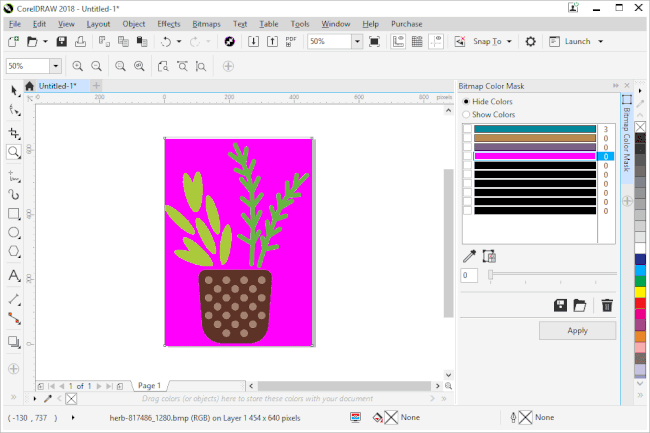
เคล็ดลับ
หากคุณเปลี่ยนใจ ให้ใช้ปุ่มแก้ไขสี (ถัดจากหลอดหยด) เพื่อเปลี่ยนสีที่หลุดออกมา หรือเพียงแค่ยกเลิกการเลือกช่องใดช่องหนึ่งแล้วคลิก นำมาใช้ เพื่อเริ่มต้นใหม่
บันทึกการตั้งค่าตัวพรางสีใน CorelDRAW เพื่อใช้ในอนาคตโดยคลิกที่ปุ่มดิสก์บน Docker
